Pinnacle LIQUID CHROME XE VERSION 7.2 Manuel utilisateur
PDF
Descarregar
Documento
Avid Liquid / Liquid Chrome XE Version 7.2 Lisez-moi Ce document contient des informations sur Avid Liquid Version 7.x qui ne sont pas encore incluses dans le manuel/l’aide en ligne, ou sur lesquelles il est nécessaire d’insister. Pour obtenir les informations les plus récentes, consulter le site web Avid Technology sur www.avid.com. SOMMAIRE Chrome Xe: violent bruit audio lors de la mise sous tension du système............................................... 1 Nouvelles fonctions de la Version 7.x ..................................................................................................... 1 Nouvelles fonctions de la Version 7.2 .................................................................................................... 1 Installation : Matériel................................................................................................................................ 2 Installation: Logiciel ................................................................................................................................. 2 Ajouts/Corrections apportés au Manuel de la v7 .................................................................................... 3 Ajouts à la Version 7.2 et 7.1 .................................................................................................................. 4 Nouvelles fonctionnalités......................................................................................................................... 4 Autres logiciels et Avid Liquid.................................................................................................................. 8 Un bon départ : Optimisation de Windows XP et BIOS pour Liquid ....................................................... 9 Formats vidéo / Données techniques.................................................................................................... 10 REMARQUE IMPORTANTE : Conversion de projet 5.x/6.x/7.x Î 7.2 Lorsqu’elles sont ouvertes dans la version 7.2, les versions de Projet antérieures sont converties. Ceci peut parfois entraîner des problèmes avec les objets importés. Nous vous recommandons vivement de finir les Projets en cours avant d’effectuer la mise à jour vers la nouvelle version du logiciel. Les Projets ne sont pas rétrocompatibles. La mise à jour vers Liquid v7.2 peut entraîner un recalcul de vos fichiers de rendu. 0 Chrome Xe: violent bruit audio lors de la mise sous tension du système Au démarrage du système Chrome Xe, maintenez votre moniteur audio à bas volume (ou éteint). Durant l’initialisation du pilote, de violents éclats de son peuvent se produire aux sorties des équipements AJA, et sont susceptibles d’endommager les enceintes. 1 Nouvelles fonctions de la Version 7.x Pour les anciens utilisateurs de la version 6.1 ou d’une version précédente : Après avoir installé le logiciel, lisez le fichier PDF « Nouveautés de la Version 7 », accessible dans le Menu Démarrer Windows > Tous les programmes> Avid Liquid > Aide en ligne. 2 Nouvelles fonctions de la Version 7.2 24p: Capture, montage et sortie (périphériques IEEE 1394, JVC) Les flux de tâches 24p sont pris en charge de la capture jusqu’à la sortie sur bande (IEEE 1394) si le matériel est fourni et/ou enregistré par des périphériques JVC (caméscope, magnétoscope). Prise en charge de DVCPRO HD (XReceive P2) les formats 1080/50i, 1080/24p et 1080/60i, 1080/30p sont pris en charge via XReceive à partir de P2; Il est aussi possible d’effectuer le montage sur la Timeline. Canon XL H1 Capture : les formats 1080/24F, 25F et 30F, 1080/50i et 60i sont prise en charge, ainsi que 4 canaux audio. Enregistrement sur bande : 1080/50i et 60i, Audio : 2 canaux. (24F = 23.98 ips.). 03-2007 Liquid 7.2 Page 1 sur 10 Câbles et adaptateurs RS 232 vers RS 422 Liquid 7.2 prend en charge ces câbles/adaptateurs très répandus (connus sous le nom de câbles « Rosetta Stone ; parfois équipés d’une conversion de tension) pour la télécommande de magnétoscopes professionnels. Vous pouvez également utiliser des câbles Avid MediaLog. Désactiver l’optimisation d’image Une nouvelle option que l’on peut trouver dans Fichier > Importation > Médias : Désactiver l’optimisation d’image. Lorsque vous importez des fichiers images très volumineux (par ex. prises avec un appareil numérique 6 mégapixels), Liquid peut automatiquement réduire la taille de ces images. Il est souvent difficile de manipuler des gros fichiers et cela peut ralentir le montage. La dimension la plus longue sera réduite à une longueur de 2048 pixels pendant que l’autre dimension sera diminuée en conséquence selon le format d’image initial. 3 Installation : Matériel Liquid Chrome Xe : Mode démo après désinstallation et nouvelle installation Après une désinstallation complète et l’installation ultérieure, il est possible que Liquid Chrome Xe démarre en mode démo. Débranchez et rebranchez le dongle de protection du logiciel, et redémarrez Liquid. -------------------------------------------------------------------------Installation d'Avid Liquid 7 avec la molette de commande (JogShuttle) Liquid.Control Avant de commencer l’installation du logiciel, raccordez l’appareil à un port USB. Fermer l'Assistant Ajout de matériel de Windows qui apparaît . Dans la boîte de dialogue de configuration, cliquez sur l'option Liquid.Control pour installer le pilote. Pendant l’installation du pilote, un test rapide est effectué pour tenter de localiser Liquid.Control. Si Liquid.Control est détecté, l’installation se poursuit. Si Liquid.Control n’est pas détecté, une alerte vous invite à débrancher brièvement le connecteur USB raccordé à Liquid.Control puis à le réinsérer. Si le test échoue à nouveau, une boîte de dialogue apparaît dans laquelle vous pouvez indiquer le port COM affecté a Liquid.Control. (Un conseil : allez voir dans le Gestionnaire des périphériques de Windows). Installation ultérieure de Liquid.Control sur le port USB Raccordez le périphérique à un port USB de votre ordinateur. Lancez le programme USBJS.setup.exe du CD d'installation de Liquid, et suivez les étapes décrites ci-dessus. ATI 8500 (Édition DV Pro Version 5) Ce matériel (carte graphique et boîtier de connexion) n’est plus pris en charge par la Version 7 (c'està-dire que l’entrée/sortie vidéo analogique ne fonctionne plus). La carte graphique elle-même ne permet que DirectX 7. Toutefois, Avid Liquid 7 a besoin de DirectX 9 pour les effets temps réel. 4 Installation: Logiciel Pinnacle Studio 10.x et Avid Liquid 7.x Ces deux programmes peuvent être installés sur le même ordinateur, mais ne peuvent fonctionner en même temps. Optimisation de Windows avant d’installer Avid Liquid Pour profiter au mieux des fonctionnalités d’Avid Liquid et optimiser l'utilisation globale de votre ordinateur, voir la section à la fin de ce document. 03-2007 Liquid 7.2 Page 2 sur 10 5 Ajouts/Corrections apportés au Manuel de la v7 Pas de commande Enregistrer ? La commande Sauvegarde instantanée la remplace ! Certains nouveaux utilisateurs d’Avid Liquid sont irrités par l’absence de commande Enregistrer ou Enregistrer sous dans le menu Fichier, comme on peut en trouver dans presque tout logiciel compatible Windows. Il n’y a jamais de commande de ce type dans Liquid, dans la mesure où ce programme est doté d’une ingénieuse fonctionnalité appelée Sauvegarde instantanée qui enregistre la moindre action exécutée à l’intérieur de Liquid. Il n’est pas nécessaire d’enregistrer périodiquement le Projet ou la Timeline puisque la sauvegarde s’effectue en permanence. Toutefois : Vous pouvez enregistrer des copies du Projet et de la Séquence en cours. (Fichier > Gestion des projets > Enregistrer une copie ; Timeline > Enregistrer une copie de la Séquence). Ceci peut-être utile pour conserver en l’état certaines phases d’un Projet ou d’une Séquence. La fonction Sauvegarde instantanée ne remplace pas la sauvegarde classique du Projet sur un disque externe/CD/DVD (Fichier > Gestion de projets > Sauvegarde/Restauration), qui reste la meilleure assurance en cas de défaillance du disque dur ou de toute autre panne informatique qui rend les données du Projet inaccessibles. Capture EZ : Pas d’entrée YUV/RGB • Boîtier Avid Liquid Pro : Si vous voulez numériser le signal d’un composant, utilisez l’Outil de dérushage. Unité centrale de Correction des couleurs de base : pas de paramètre de contraste Ce paramètre est mentionné dans le manuel mais il n’est pas implémenté. De toute façon, de meilleurs résultats peuvent être obtenus par l’utilisation des curseurs de noir, de gain et de gamma. Pas d’exportation 3GP Cette fonction n’a pas été implémentée. Fonction Consolidation : restrictions La fonction Consolidation ne peut pas être appliquée à des clips de formats *.mpg, *.mpeg et *.wmv. Remarque : la consolidation ne peut s’effectuer que sur des flux de médias (dérushés) – vidéo ou audio – et non sur des fichiers importés tels que des images et des titres. ADAT/SPDIF : Utilisation des sorties audio numériques sur le boîtier Liquid Pro Avid Liquid prend en charge les sorties audio numériques S/PDIF (2 canaux) et ADAT (8 canaux : 1 à 6 correspondant aux canaux surround comme dans le mappage des sorties de Liquid, et 7-8 étant affectés aux casques) via deux jeux de connecteurs sur le boîtier Pro. Ces connecteurs sont étiquetés Optique (fibre optique Toslink) et Coaxiale (Jack/RCA). Certaines versions antérieures des boîtiers Pro sont étiquetés SPDIF ici. Pour basculer entre les protocoles S/PDIF<>ADAT, allez dans Édition > Panneau de configuration > Site > Paramètres système > Entrées/Sorties > Sorties audio > Numériques, puis double-cliquez sur la valeur indiquée. Dans la section des entrées (Panneau de configuration > Paramètres lecteur > Connexions), vous avez le choix entre Liquid Pro:Optique et Liquid Pro:Coaxiale, en référence aux deux types de connecteurs. Remarque : en entrée, seuls deux canaux peuvent être pris en charge. Liquid détecte automatiquement le protocole de la source audio – ADAT ou S/PDIF. XReceive et XSend appliqués à la vidéo XDCAM dans Liquid Un document PDF est disponible à ce sujet dans la base de connaissance d’Avid Liquid (www.avid.com/onlinesupport). Il décrit les aspects relatifs à l’importation et à l’exportation de fichiers XDCAM (document en anglais). -------------------------------------------------------------------------Sortie vidéo vers le moniteur de l’ordinateur via une carte graphique (VGA Second Head). Si votre carte graphique possède une deuxième sortie et un logiciel pilote approprié, vous pouvez aussi afficher le signal vidéo sur un moniteur secondaire (en plein écran). • Cartes ATI : une version de pilote Catalyst 06.2 (ou ultérieure) est nécessaire ; Faites un clic droit sur Bureau (Windows) > Propriétés > Paramètres et désactivez pour le moniteur secondaire la fonction intitulée « Étendre mon bureau Windows à ce moniteur », démarrez Liquid, allez sur Modifier > Panneau de configuration > Site > Paramètres systèmes > 03-2007 Liquid 7.2 Page 3 sur 10 • • Entrées/Sorties > Sorties vidéo > VGA deuxième tête et sélectionnez ensuite : Résolution sortie = Utiliser configuration moniteur ; Taux de rafraîchissement = Personnalisé. (Ces paramètres Liquid n’apparaissent qu’après réglage de l’adaptateur graphique pour l’affichage des bureaux distincts). Pour les cartes nVidia, clonez d’abord le bureau dans le logiciel pilote nVidia. Ensuite, redémarrez le système et configurez un bureau étendu (Panneau de configuration Windows > Affichage > fenêtre Propriétés de Affichage > Paramètres > Étendre le Bureau Windows à ce moniteur. Enfin, dans Avid Liquid: Cliquez sur l’icône du Moniteur sur la barre des tâches en bas à droite, et sélectionnez Liquid > VGA Second Head. Si cette option était déjà sélectionnée, désactivez-la puis réactivez-la. Audio: Aucun affichage de forme d’onde pour la Conversion audio compressé/PCM Les fichiers MP3 et MP2 importés et placés sur la Timeline en tant que clips audio n’affichent pas de formes d’onde et sont silencieux. Solution de remplacement : Réencoder dans n’importe quel logiciel audio (par ex. WaveLab). L’option Convertir en PCM dans la boîte de dialogue Importation, telle que décrite dans le manuel, n’a pas été implémentée dans cette version. Montage : Style Studio non implémenté Dans cette version, le Style Studio n’a pas été implémenté en tant que troisième Mode de montage en plus des modes Insert et Assemble. Effets : Réinitialiser les effets temps réel de transition 2D et 3D avant montage Pour ces éditeurs, deux paramètres sont déjà modifiés quand vous ouvrez l’Éditeur d’effets. 6 7 Ajouts à la Version 7.2 et 7.1 Nouvelles fonctionnalités Option images-clés avancées (colonne Lecture audio de l’En-tête de piste) Quand cette option est activée, les Images clés et Étirements audio (Rubberbands) sur les clips audio de la Timeline se comportent de la même manière que dans Pinnacle Studio. Si vous coupez un clip audio, la ligne de volume n’est initialement pas affectée. Une fois que vous déplacez l’un des clips, la ligne se positionne immédiatement au niveau des images clés les plus proches de l’endroit où le clip original a été divisé. Quand les clips sont à nouveau réunis, la ligne connecte la dernière image clé du clip sortant avec la première image clé du clip entrant. Passage du format HD Î à SD : Filtre passe bas Un paramètre de filtre passe bas à été ajouté au CPU Éditeur 2D Utilisez ce paramètre pour réduire le scintillement quand vous faites convertissez des documents du format HD au format SD. Modifications logicielles et limitations Importation DivX : Format 16/9ème affiché en 4/3 Les fichiers DivX au format 16/9ème s’affichent en 4/3 sur la timeline. Solution : Dans les propriétés des clips, configurez Aspect des pixels sur Carré 1:1 ou configurez Mise à l’échelle sur Adapter à X. Volet gradient classique et NTSC : décalage vidéo L’effet de volet gradient classique (transition), appliqué aux contenus NTSC, entraîne un décalage vidéo et fait apparaître une bordure sur le côté droit de la vidéo. Visionneur de clips : pas de sortie Firewire (IEEE 1394) Lorsque les clips sont lus dans le visionneur de clips, aucune sortie vidéo Firewire (IEEE 1394) n’est disponible. 03-2007 Liquid 7.2 Page 4 sur 10 Lecture HD 720/59.94p : saut d’images sur certains systèmes Solution : Dans le registre de Windows, section "HKEY_LOCAL_MACHINE/SOFTWARE/Pinnacle Systems/3DServer/Vsynced”, configurez la valeur sur "0". Prévisualisation SmartSound indisponible sur les boîtiers Liquid ProBox/ChromeHD/Xe La prévisualisation SmartSound est disponible uniquement via la sortie audio de la carte son. DVD : Avance rapide limitée à 10x Lorsque vous créez un DVD avec la fonction Gravure directe sur disque, l’avance rapide est limitée à 10x. Enregistrement direct de projet sur disque à nouveau disponible dans la version 7.2 Les CD ou DVD de sauvegarde peuvent désormais être créés directement depuis Liquid (Gestion de projets > Options > Sauvegarde). Export SVCD et 16:9 Même si cela n’est pas prévu dans les spécifications SVCD, une Séquence 16:9 peut être exportée au format SVCD Le moniteur/la TV de lecture doit être réglé(e) manuellement sur un affichage 16:9. Exportation au format AVI : rapport d’aspect correct, mauvaise désignation Au moment de l’exportation, les réglages en cours de la Timeline s’appliquent. Dans le résumé des paramètres du dialogue d’Exportation, le format d’image est toujours “4:3”, même s’il s’agit d’une Timeline 16:9. Chrome Xe (matériel AJA) : la capture audio-seul ne fonctionne pas Il n’est actuellement pas possible de capturer des clips en audio seul (clips sans vidéo synchronisée) dans l’Outil de dérushage. Solution : Effectuez une capture complète VA du clip et effacez ensuite la piste V pour ne conserver que les pistes de source audio. Effects created in HFX not stored in HFX Editor The effects will not show up in the HFX editors FX library. Workaround: Change the registry entry: HKEY_LOCAL_MACHINE\Software\Pinnacle Systems\HFX for Liquid\6.0 = C:\Program Files\Avid\Avid Liquid 7\..\HFX for Liquid\6.0 to HKLM\Software\Pinnacle Systems\HFX for Liquid\6.0 = C:\Program Files\Avid\HFX for Liquid\6.0. -------------------------------------------------------------------------Dossier Plug-in dans la bibliothèque d’effets Ce dossier n’est accessible que si vous avez des plug-ins sur votre système et qu’ils sont enregistrés (Paramètres Plug-in). Les effets Hollywood FX ne sont plus traités comme des plug-ins. Mauvais ordre des champs dans la prévisualisation des effets Lorsque vous associez Timeline PAL, HDV 1080/50i vidéo et Graphiques Alpha et que vous les utilisez avec une carte graphique compatible DX 7, la séquence d’entrelacement dans la prévisualisation peut être incorrecte. Quoi qu’il en soit, la sortie calculée sera correcte. Toutefois : Une carte graphique compatible Direct X-9 (ou supérieur) est l’un des éléments de configuration minimale pour l’exécution de Liquid 7.x. Raccourci pour l’interface classique Liquid Cette option de démarrage a été supprimée de Menu Démarrage Windows > Programmes > Avid Liquid. Le lien se trouve maintenant dans le dossier programme de votre installation Avid Liquid 7.1. Faites-le glisser sur le bureau, si vous souhaitez pouvoir continuer à utiliser Liquid en mode classique. Importation de projets - V6 à V7 : Les images-clés audio ne sont plus modifiables Pour des raisons techniques, les images clés modifiées dans les versions antérieures ne peuvent être modifiées dans la V 7.x. Les niveaux sont reproduits correctement, même si les anciennes imagesclés n’apparaissent pas dans les clips. Les effets audio déjà appliqués restent inaccessibles. Le chemin d’accès pour les supports de Sauvegarde/Restauration est limité à 240 caractères La longueur du chemin d’accès des supports de la fonction Restaurer le Projet est actuellement limitée à 240 caractères. Quand vous réalisez la sauvegarde d’un Projet, assurez-vous que la longueur totale du chemin d’accès du fichier ne dépasse pas 240 caractères. 03-2007 Liquid 7.2 Page 5 sur 10 Les Paramètres Utilisateur ne sont pas compatibles avec les versions ultérieures Les Paramètres Utilisateurs ne peuvent être transférés vers les mises à jour majeures les plus récentes du logiciel (par ex. de la version 5.6 vers 7.0). Limitations sur l’importation et le montage VOB Bien que l’importation et le montage de fichiers VOB ne soit pas entièrement impossible, ce n’est pas une fonction officiellement prise en charge. Il n’est pas possible à l’heure actuelle de garantir la fiabilité de son fonctionnement. Les différentes applications créent des fichiers VOB ou des flux de diffusion par satellite différents, qui ne sont pas toujours conformes aux normes reconnues. XSend vers XDCAM DVCAM XSend vers XDCAM DVCAM ne prend en charge que les flux constitués de vidéo plus quatre canaux audio. Assurez-vous que le flux fusionné contient exactement V + A1/A2/A3/A4. Exportation et enregistrement sur bande de séquences HD2 supérieures à une heure Activez Rendu des parties jaunes et assurez-vous que la Séquence est entièrement calculée avant de commencer à exporter ou à enregistrer sur bande. Codecs d’exportation non pris en charge Ces codecs ne peuvent être exportés : Intel 4:2:0 ; Intel YUV ; Intel Indeo (l’exportation est trop longue). Problèmes liés au matériel Chrome Xe: Claquement audio Des claquements audio à (environ) 2 secondes d’intervalle peuvent se produire parfois au démarrage, avec les caractéristiques suivantes : Timeline SD, entrée/sortie SDI, aucune entrée de référence (genlock) synchrone. Solution : fournissez un signal de référence fiable, puis sélectionnez les paramètres adéquats dans la boîte de dialogue de l’étalonnage (Entrée de référence) de Chrome Xe. -------------------------------------------------------------------------Chrome HD/Xe: Paramètres de niveau de ligne Ils sont gérés différemment dans les deux produits, ce qui mérite un éclaircissement : Chrome Xe (dialogue de Calibration) : Si vous changez le Niveau de 0 à +6 dB, le signal audio arrive plus fort au système. Ou, avec une valeur plus faible, il arrive moins fort. Chrome HD (dialogue de Calibration) : Le paramètre est appelé Atténuation et une valeur supérieure (par ex. +4 dB) signifie donc que le signal pénétrera dans le système avec un niveau de ligne réduit. Chrome HD/Xe: lecture audio via un matériel Chrome et AJA Concerne les clips lus dans le Clip et le Visionneur source: Une sortie audio utilisant un matériel (boîtier Chrome, boîtier AJA et un séparateur de câble) , ne fonctionne que lorsque le format de clip (ici : la fréquence de balayage) correspond au format en cours de la Timeline . Exemples : Timeline = NTSC-SD, audio audible avec clips NTSC, 1080 60i, … etc. La lecture via une carte son n’est pas affectée par cette limitation. Prise en charge de JVC GY-HD100/HD 101 et Pro HD 25/30 Ces caméscopes sont pris en charge pour la capture et la sortie avec Liquid. Pour exporter une Timeline, sélectionnez Panneau de commande > Site > Paramètres système > Entrées/Sorties > Sorties vidéo > IEEE 1394 et paramétrez format de sortie MPEG sur ProHD/25 ou ProHD/30. Limitations connues de la caméra : HD 100 : sortie DV/HDV seulement ; HD 101 : peut enregistre le HDV via IEEE 1394 ; mais généralement Enregistrer sur bande ne fonctionne qu’après plusieurs tentatives. Problèmes avec les sorties vidéo analogiques sur le boîtier Pro Dans de nombreux cas, ces problèmes sont dus à une surcharge de l’USB. En général, nous recommandons que le boîtier Pro soit le seul appareil fonctionnant sur un hub USB ; en d’autres termes, débranchez ou désactivez tous les autres appareils (adaptateur Bluetooth, WLAN, appareils audio, etc). 03-2007 Liquid 7.2 Page 6 sur 10 Problèmes avec les lecteurs de cartes graphiques mis à jour (ATI) Les lecteurs de cartes graphiques mis à jour peuvent entraîner des problèmes graves, y compris des plantages du système. Dans le cas où de tels problèmes se produiraient dans un système qui fonctionnait de manière fiable jusqu’à la mise à jour, désinstallez le lecteur en suivant les procédures recommandées par le fabricant (ATI) et installez la version de lecteur la plus récente, certifiée par Avid. VGA nVidia et HDV dans l’Outil de Dérushage : couleurs incorrectes dans l’incrustation vidéo Se produit avec VGA nVidia Quadro FX4500 : les couleurs dans l’incrustation vidéo sont légèrement décalées. Les clips capturés sont bons. HDV portable JVC CU-VH1 : n’est pas pris en charge pour la capture par lot/contrôlée à distance Avec ce périphérique, la capture par lot et contrôlée à distance n’est pas prise en charge actuellement. Utilisez plutôt le Lecteur en direct (Live Player). Disques durs externes USB/disques basse performance : images perdues avec la capture Outil de dérushage Si des images sont perdues durant la capture Outil de dérushage, les solutions suivantes peuvent être utiles : * Utilisez *.dif comme format de capture. Vous pouvez toujours fusionner vers *.avi par la suite. * Utilisez la fonction EZ Capture (disques réseau non pris en charge). « Erreur matériel sur CP232 » sur les problèmes avec le contrôle de périphérique (RS 232-422) Un message d’erreur de ce type, accompagné d’un « bang » clignotant, peut apparaître (à plusieurs reprises) dans l’Indicateur d’erreur de la barre de tâches de Liquid après que la communication via un port série ait été momentanément interrompue (parce que, par exemple, la configuration du périphérique a été modifiée). Ceci n’a toutefois aucun impact sur l’exactitude du contrôle du périphérique, et ce message peut être ignoré. Autre Installation en parallèle de versions différentes de Liquid Si vous souhaitez avoir plusieurs versions de Liquid installées (par exemple, pour garder une version antérieure), nous vous recommandons vivement de ne pas faire fonctionner deux versions sur la même partition mémoire (par ex. C:\). Installez plutôt Windows XP et Liquid sur des partitions différentes et sélectionnez l’une des deux installations XP lors du démarrage. Si l’ « autre » partition C :\ est également cachée de l’installation Windows en cours de fonctionnement, les deux versions de Liquid et Windows peuvent être installés sur C:\ (scénario idéal). Utiliser Avid Liquid (Chrome HD) avec des droits d’Utilisateur Expérimenté Ceci peut entraîner des problèmes, mais ils peuvent être résolus en saisissant une entrée dans la priorité de planification Windows. Pour cela, procédez comme suit : 1. Ouvrir le Panneau de configuration Windows et sélectionnez Outils d’administration > Stratégie de sécurité locale > Stratégies locales. 2. Cliquez sur « Attribution des droits utilisateur », puis sur « Augmenter la priorité de planification ». 3. Cliquez sur « Ajouter un utilisateur ou un groupe » puis sur « Types d’objet ». Toutes les entrées énumérées doivent être activées. Cliquez sur OK. 4. Sélectionnez le chemin d’accès, sélectionnez un ordinateur local et cliquez sur OK. 5. Dans le champ vide, saisissez « Utilisateurs expérimentés » (sans les guillemets) puis cliquez sur OK. 6. Au minimum, les entrées « Administrateurs » et « Utilisateurs expérimentés » devraient maintenant être visibles. 7. Quittez le Panneau de configuration (OK) et ouvrez une nouvelle session avec les droits d’utilisateur. Démarrez Liquid. ChromeHD et RAM système supérieure à 2 Go Dans le fichier Windows c:\boot.ini, section [système d’exploitation], ajoutez un commutateur. 03-2007 Liquid 7.2 Page 7 sur 10 /3GB/userva=2500 Ceci permet de réserver 2,5 Go de mémoire utilisateur et de s’assurer que la carte ChromeHD sera correctement détectée par le système. ChromeHD seulement : délai dans l’ouverture de l’Éditeur d'effets Dans un système qui obtient sa référence (Genlock) via Ref Input ou Video Input: si le signal est absent ou défectueux, il faudra peut-être jusqu’à 15 secondes ou plus avant qu’un Éditeur d’effet s’ouvre sur un clip. Un signal sync stable et fiable est extrêmement important pour une performance optimale de ChromeHD. Si vous rencontrez un problème de retard de ce type, vous pouvez régler la source de référence sur Free Run (Lecture libre) tout en utilisant les fonctions de montage normales, sauf pendant la fonction Enregistrer sur bande. ChromeHD : Fichier importé audio seul et commutation PAL ÍÎ NTSC : pas de son S’applique aux fichiers importés *.wav audio seul : La commutation entre Format Timeline PAL et NTSC (ou vice versa) supprime le son de la lecture du clip audio dans le Visionneur source ainsi que dans le Visionneur de clip. Solution : Faites correspondre le Format Timeline et les Propriétés du clip vidéo. 8 Autres logiciels et Avid Liquid Windows Media version 10 ou supérieure requis pour les fonctions d’exportation L’exportation de contenus Windows Media depuis Liquid nécessite Windows Media version 10 ou supérieure. QuickTime Veuillez vous assurer que vous utilisez QuickTime 7.03 ou ultérieur. Les versions antérieures fonctionnent, mais pas la version 7.02. Certains utilisateurs peuvent rencontrer des problèmes avec la version 7.1.3. Consultez la section Téléchargements du site Web d’Apple pour des versions plus anciennes de QuickTime. WaveLab Essentials et XReceive WaveLab Essentials ne fonctionne pas avec la fonction XReceive ; la version complète de Wavelab fonctionne sans aucune restriction. -------------------------------------------------------------------------Exportation Windows Media HD : problèmes occasionnels concernant des sources HD Lors de l’exportation de vidéo WMF HD, un message d’erreur « dépassement de mémoire WPM WMF » peut apparaître. Il y a échec de l’exportation. Solution : aucune connue. Power DVD V4 peut causer des problèmes lors de l’exportation en format MPEG4 Des problèmes ont été signalés avec Power DVD version 4 installé sur un système Liquid. Solution : Passez à des versions plus récentes de Power DVD. Wavelab 5 Dans Wavelab, l’option « Sauvegarder les fichiers audio en tâche de fond» doit être activée dans Options/Préférences/Fichier, de manière à ce que les fichiers puissent être importés dans Liquid par le biais de XReceive. Ceci s’applique à Wavelab Version 5 et supérieures. Adobe Acrobat La première fois que vous appelez le manuel Avid Liquid au format PDF (Adobe Acrobat), le fichier peut sembler ne pas être chargé. Ceci signifie en général que le contrat de licence Acrobat, masqué par une autre fenêtre, attend la confirmation par l'utilisateur. Appuyez sur ALT et (de manière répétée si nécessaire) sur TAB pour placer la boîte de dialogue Acrobat en avant-plan et la fermer. Adobe AfterEffects : Réduire le cache RAM pour éviter des problèmes de prévisualisation Quand Avid Liquid et AfterEffects fonctionnent en même temps, l’utilisation de la mémoire d’AfterEffects peut entraîner des problèmes de prévisualisation (prévisualisation RAM). Pour l’éviter, aller dans Édition/Préférences/Cache et paramétrer l’utilisation mémoire max. à environ 50 %. La valeur par défaut est de 120%. En cas de dépassement de la capacité du tampon, toutefois, les prévisualisations peuvent encore devenir très lentes. 03-2007 Liquid 7.2 Page 8 sur 10 Adobe AfterEffects et XSend/Export Sur certains systèmes, il y a des problèmes connus lors de l’exportation de fichiers utilisés dans Liquid à partir de Adobe AfterEffects via la fonction Fichier > Exporter. Un fichier appelé LiquidQTPlugIns.reg dans le dossier …\QtPlugIns de l’installation Liquid sur l’ordinateur permet de résoudre ce problème. Faites un double-clic sur le nom du fichier pour insérer une ligne dans la base de Registre Windows. Un bon départ : Optimisation de Windows XP et BIOS pour Liquid 9 • • • • • • • • • • • • • 03-2007 Nous vous recommandons fortement d’installer Avid Liquid sur une installation Windows XP aussi « récente et propre » que possible. Importez le dernier Service Pack et les pilotes les plus récents pour les composants utilisés (BIOS de la carte mère, carte graphique, chip son). Windows XP Service Pack 2 doit être installé. Pour obtenir des performances optimales, il faut toujours défragmenter le(s) disque(s) dur(s) avant et après installation, et parfois par la suite (voir le manuel Windows). Choisissez si possible des disques durs distincts pour les données de médias AV et l'installation du logiciel Avid Liquid. Idéalement, n'installez pas d’autres logiciels sur la partition mémoire Liquid. Pour l'enregistrement (capture) de la vidéo, nous vous recommandons fortement de n'utiliser que des disques durs partitionnés NTFS. Le système de fichiers est spécifié dans les propriétés du disque (voir aussi le Manuel Windows). Ne jamais laisser les disques AV devenir trop pleins (c'est-à-dire dépasser 80 % de leur capacité). Réduire le nombre de programmes fonctionnant en tâche de fond (comme les logiciels de détection de virus et les économiseurs d’écran) au minimum absolu. Mieux encore, désinstallez ou désactivez ces programmes entièrement. Pour tirer le meilleur parti de Windows, désactivez tous les éléments accessoires : Panneau de configuration Windows > Système > Avancé > Performances > « Ajuster afin d’obtenir les meilleures performances ». L’ordinateur doit être configuré de manière à ce que les droits suivants vous soient attribués quand vous : installez Avid Liquid : Administrateur ; travaillez avec Avid Liquid : Utilisateur expérimenté ou Administrateur. Si l’ordinateur sur lequel Avid Liquid est installé est renommé, il vous faudra réinstaller Avid Liquid, parce que les paramètres du logiciel feront référence au nom de l’ordinateur. N’utilisez pas de noms d’ordinateurs commençant par un chiffre (tel que « 33abc »). Désactivez toutes les fonctions de l’ordinateur et de Windows (BIOS) qui pourraient mettre le système en veille. La gestion de l’alimentation Windows (Options d’alimentation) ne tient pas compte de la fonction Jog/Shuttle de Liquid. Si le moniteur s’éteint, il ne peut être réactivé, par exemple, par une rotation de la molette Jog. Nous recommandons soit que vous désactiviez les options d’alimentation, soit que vous les configuriez avec des intervalles de temps suffisamment longs. Si votre système fonctionne sous Windows XP avec SP2 installé, vous recevrez deux messages d’avertissement du Pare-Feu Windows lors de votre premier lancement d’Avid Liquid. Pour chaque message, cliquez sur « Débloquer » pour placer le Gestionnaire de rendu et les applications du bureau (nécessaires au bon fonctionnement de Liquid) sur la liste d’applications autorisées (voir Centre de Sécurité Windows). La prochaine fois que vous démarrez Liquid, cette confirmation ne sera plus nécessaire. Liquid 7.2 Page 9 sur 10 10 Formats vidéo / Données techniques NTSC • Zone active de Liquid 720x486; trame inférieure d’abord (ligne 283); • Non compressés (YUV) 720x486; trame inférieure d’abord (ligne 283); • Non compressé (2YUY) 720x512; trame supérieure d’abord (line 7) • DV 720x480; trame inférieure d’abord (ligne 285); 4:1:1 • M2V (MPEG-2 à 422P ; standard ; ITU 601) 720x480; trame supérieure d’abord (ligne 23) • M2V (MPEG-2 à 422P ; étendu ; ITU 601) 720x512; trame supérieure d’abord (line 7) PAL • • • • • • 03-2007 Zone active de Liquid 720x576; trame supérieure d’abord (ligne 23); Non compressés (YUV) 720x576; trame supérieure d’abord (ligne 23); Non compressé (2YUY) 720x608; trame supérieure d’abord (ligne 7) DV 720x576 trame inférieure d’abord (ligne 335); 4:2:0 M2V (MPEG-2 à 422P ; standard ; ITU 601) 720x576; trame supérieure d’abord (ligne 23) M2V (MPEG-2 à 422P ; étendu ; ITU 601) 720x608; trame supérieure d’abord (ligne 7) Liquid 7.2 Page 10 sur 10 ">
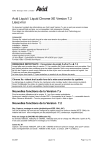
Link público atualizado
O link público para o seu chat foi atualizado.











